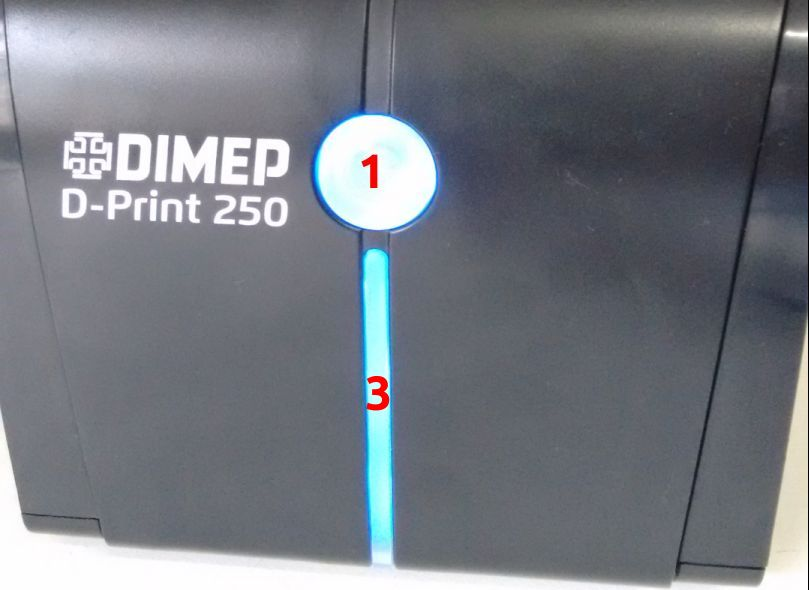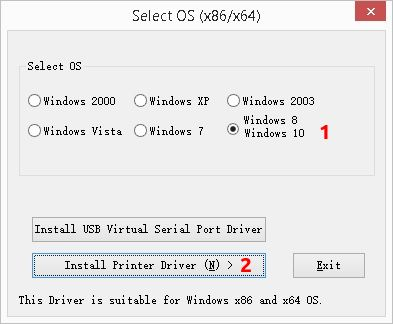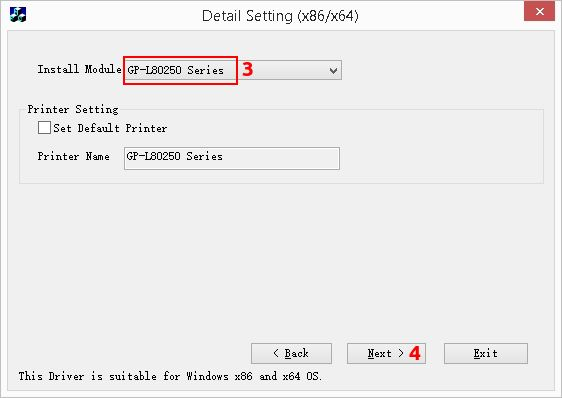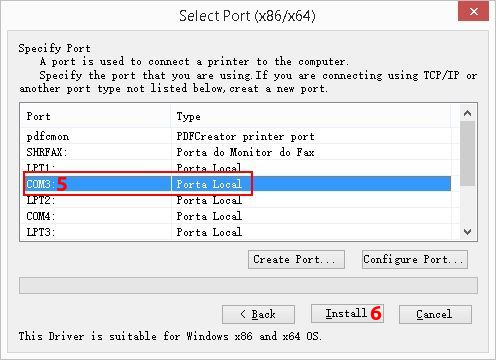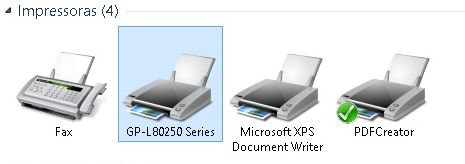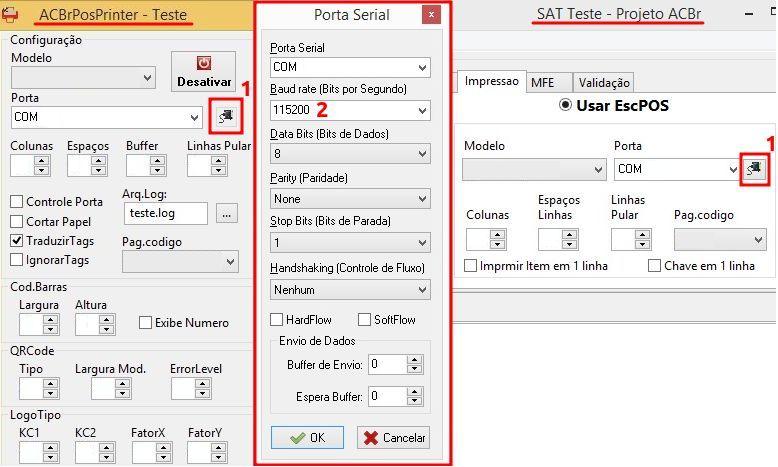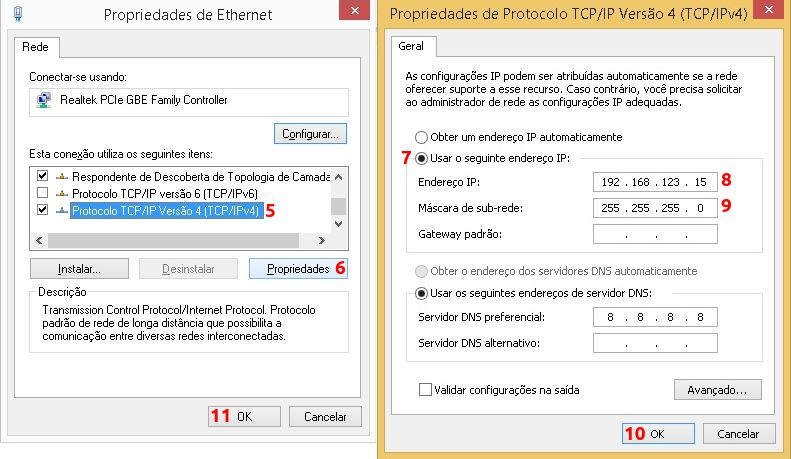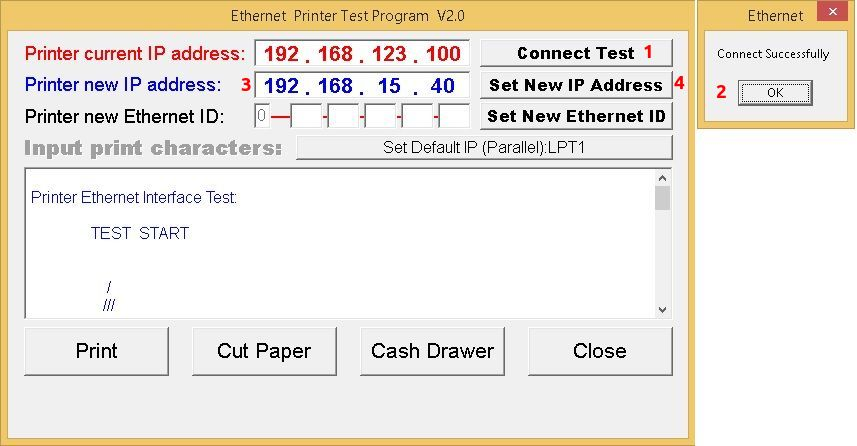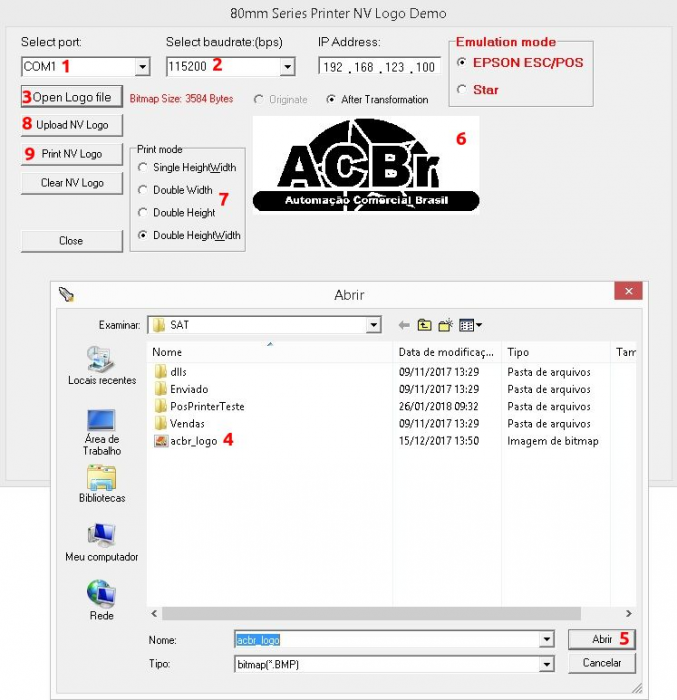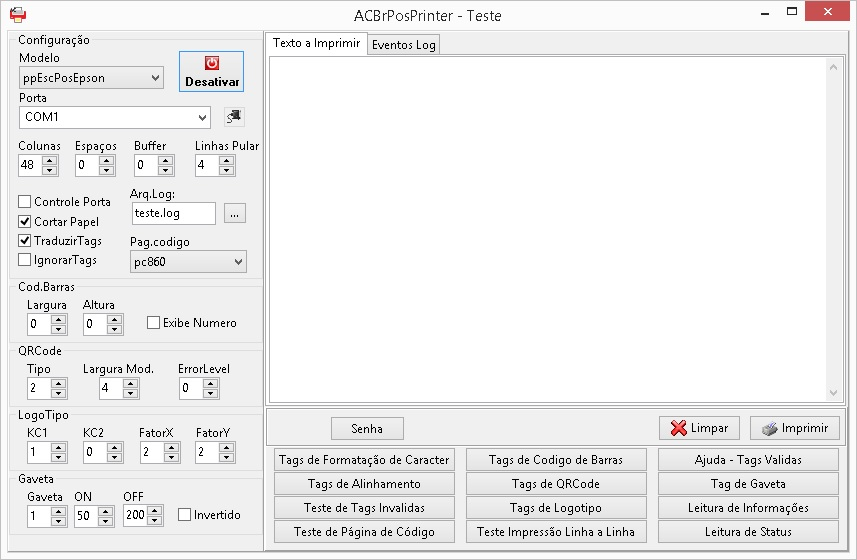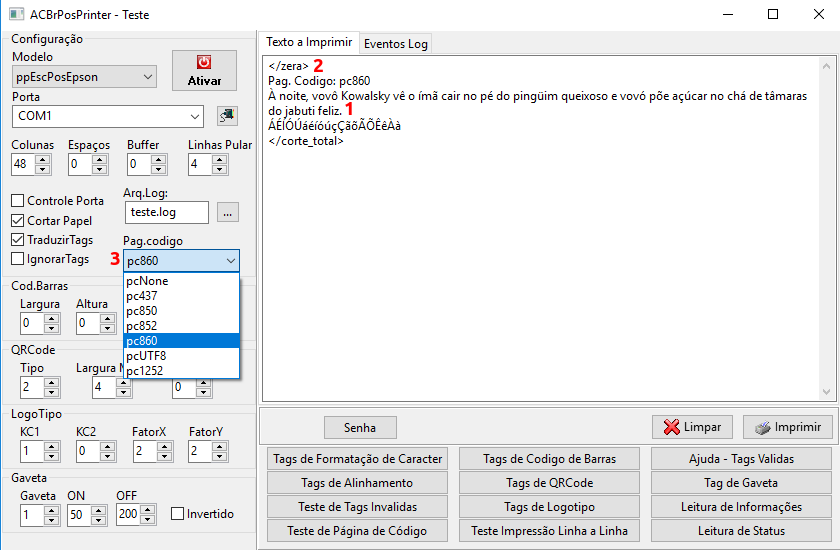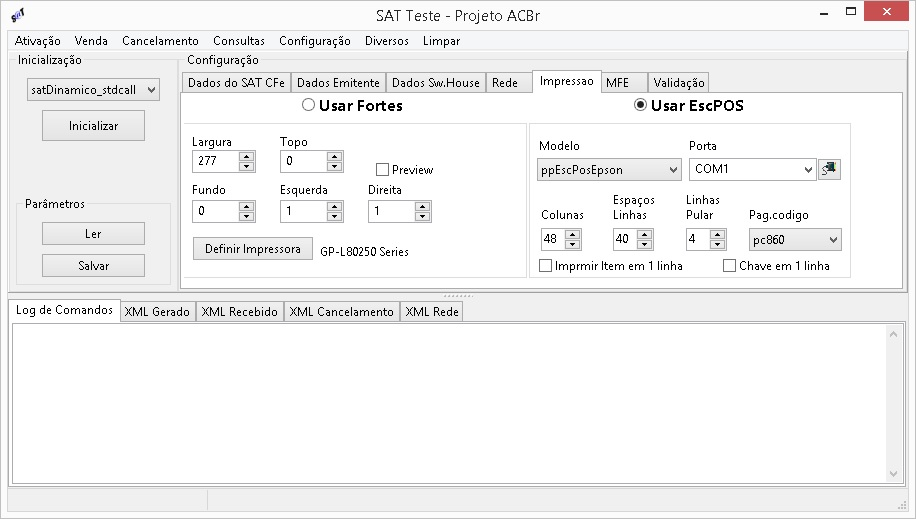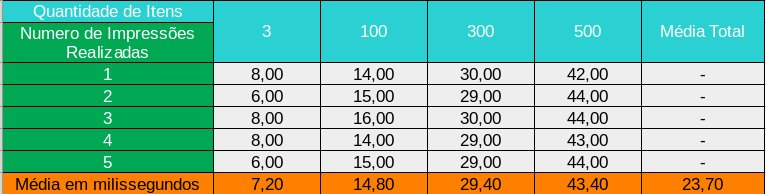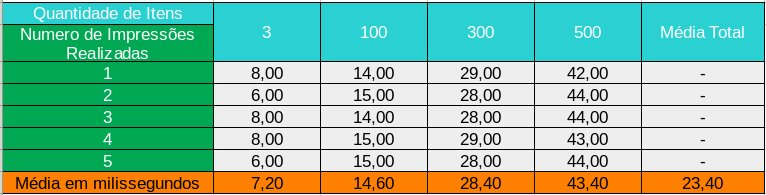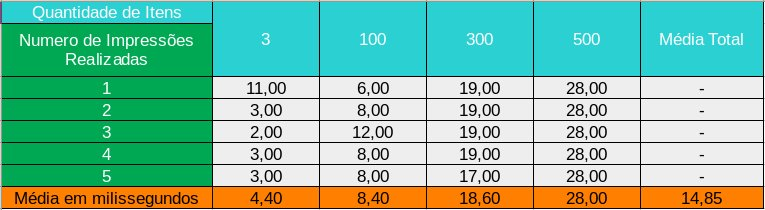Pesquisar na Comunidade
Showing results for tags 'd-print 250'.
Encontrado 1 registro
-
Homologação Dimep D-Print 250 (Não Fiscal) - Rev. 1
um tópico no fórum postou Tiago Tarifa Munhoz Equipamentos testados
Atenção: Há atualizações das informações desta homologação nas respostas deste tópico. Revisão: 1 --- Introdução: Recebemos gentilmente da Dimep, a impressora não fiscal D-Print 250, para testes. Utilizando os exemplos do ACBr, PosPrinterTeste.exe e SATTeste.exe. Ambiente: Computador Desktop Sistema Operacional Windows 10 64Bit atualizado (02/02/2018) Processador Intel Core 2 Duo Memória 2 GB USB 3.0 Porta Serial física Conector DB9 Impressora D-Print 250 Protocolo Epson Esc/Pos Meios de comunicação Serial Física usando conector DB9 Serial emulada através da porta USB TCP/IP usando cabo de rede (RJ45) Dip-Switches : Algumas configurações somente são passíveis de alteração através de um dip-switch presente na impressora. Ele permite alterar a velocidade da porta serial física, desabilitar ou habilitar a guilhotina e a campainha, define a densidade da impressão, etc. Um dip-switch é um componente eletrônico com várias chaves liga/desliga. Na base da impressora há uma tampa para acesso a ele. Chave Função Ligada(on) Desligada Porta serial física 1 Guilhotina Desabilita Habilita Baudrate Chave 7 Chave 8 2 Campainha Habilita Desabilita 115200 desligada ligada 3 Densidade de impressão Escuro Claro 38400 ligada ligada 4 Código de caracteres de dois bytes Desabilita Habilita 19200 desligada desligada 5 Caracteres por linha 42 48 9600 ligada desligada 6 Gaveta de dinheiro (RJ11) Habilita Desabilita Para realizar o acesso e a alteração dos dip-switches, recomendamos a leitura do manual de instalação do fabricante. Link: http://www.dimep.com.br/wp-content/uploads/manuais-drivers/manuais_drivers/dprint/Manuais/Manual_Usu%C3%A1rio_DPRINT_V14.pdf Impressão do Autoteste: Siga os passos abaixo: Com a impressora desligada, mantenha o botão FEED(1) pressionado e ligue a impressora(2); Mantenha o botão FEED pressionado até a luz de status da impressora ficar azul(3? O GIF animado abaixo exemplifica o procedimento descrito acima: Instalação da Impressora D-Print 250: Os drivers e manuais da impressora estão disponíveis neste link:http://www.dimep.com.br/downloaddprint250/ USB/COM Emulada: No Windows 10 não é preciso instalar o driver USB/Serial, ele é instalado automaticamente ao conectar a impressora no USB do computador: USB/COMxx com Spooler do Windows: Driver Spooler do Windows: http://www.dimep.com.br/wp-content/uploads/manuais-drivers/manuais_drivers/dprint/Execut%C3%A1veis/Driver%20Spooler/Driver_Spooler_DPrint.zip Para realizar a instalação siga as etapas abaixo: Execute o procedimento USB/COM Emulada descrito acima; Extraia o arquivo Driver_Spooler_DPrint.zip; Com o usuário administrador, execute o driver GP80DRVEN V16.exe; Selecione Windows8/10(1) e clique em Install Printer Driver (2? Escolha GP-L80250(3) e clique em Next(4? Selecione a mesma porta COM exibida no Gerenciador de Dispositivos, COM3(5) no nosso exemplo, depois clique em Install(6? Após a instalação do driver, aparecerá uma nova impressora com o nome Dimep D-Print 250; COMxx: Não se faz necessário realizar quaisquer intervenção para utilizá-la no Windows. Basta conectá-la a porta serial do computador e será possível enviar impressões de texto puro (ASCII) para a impressora. Para imprimir usando os componentes do ACBr, se faz necessário configurar a porta serial no componente(1) definindo a velocidade de transmissão (Bauds/segundo). No nosso teste, estamos usando a impressora em sua velocidade máxima de transmissão, ou seja, 115200 Baud(2), portanto definimos as configurações dos componentes conforme ilustra as imagens abaixo: Obs.: As chaves 7 e 8 controlam a velocidade da porta serial. Definimos 115200 Baud deixando a chave 7 desligada e a chave 8 ligada. TCP/IP: Software para definir IP na impressora: http://www.dimep.com.br/wp-content/uploads/manuais-drivers/manuais_drivers/dprint/Execut%C3%A1veis/Driver%20Configura%C3%A7%C3%A3o%20IP/Configura%C3%A7%C3%A3o_IP_DPrint.zip O IP definido de fábrica é 192.168.123.100. Para realizar a alteração desse endereço será necessário um computador com um endereço de IP na mesma rede, ou seja, com o IP na faixa 192.168.123.xxx. Os passos abaixo descreve como fixar esse IP no computador e realizar a troca do IP da impressora: Clique com o botão direito no ícone de rede(1); Depois em Abrir Configurações de Rede e Internet(2) ==> Alterar opções de adaptador(3) ==> Ethernet(4) ==> Propriedades(5? Selecione Protocolo TCP/IP Versão (TCP/IPv4)(5) e depois em Propriedades(6); Selecione Usar o seguinte endereço IP(7); Em Endereço IP defina 192.168.123.15(8); Em Mascara de sub-rede defina 255.255.255.0(9); Para finalizar, clique em OK(10) e OK(11) novamente: Depois de realizar o download do Configuração_IP_DPrint.zip através do link citado acima, extraia em uma pasta e execute o programa ETHERNET.exe; Realize um teste de conexão com a impressora clicando em Connect Test(1). Em caso de sucesso será exibido Connect Successfully(2); Digite o IP desejado em Printer new IP address(3), no nosso exemplo é 192.168.15.40; Em seguida clique em Set New IP Address(4) para definir o IP: Para usar com os componentes do ACBr, basta informar o endereço TCP:192.168.15.40:9100 (alterar 192.168.15.40 para o IP da impressora na sua rede). Adicionar o Logotipo Para adicionar o logotipo na impressora, se faz necessário o programa nvlogo , disponível neste link: http://www.dimep.com.br/wp-content/uploads/manuais-drivers/manuais_drivers/dprint/Executáveis/Importar Logotipo/Novo_Logo.zip As etapas abaixo descreve como adicionar o logotipo: Selecione a porta de comunicação(1) e a velocidade(2); Clique em Open Logo File(3) e selecione o arquivo de imagem(4); Ao clicar em Abrir(5), será exibido o Logotipo(6); Ajuste o tamanho e a altura caso necessário em Print Mode(7); Clique em Update NV Logo(8); Para realizar um teste, clique em Print NV Logo(9? Testes usando os componentes e Demos do ACBr Utilizamos o PosPrinterTeste.exe, demo do ACBrPosPrinter, parte do projeto ACBr, para efetuar testes na impressora. O PosPrinterTestes.exe está disponível neste link: https://www.projetoacbr.com.br/forum/files/file/364-posprintertesteexe/ Deixamos as configurações desta forma: Modelo: ppEscPosEpson; Porta: COM1; Colunas: 48; Linhas Pular: 4; Pag. codigo: pc860; Demais configurações não alteramos; Testes de comunicação: Testamos os 4 tipos de comunicação com a impressora (Campo Porta? COMxx– Para comunicação serial por uma porta COM existente no computador. No nosso ambiente o Windows a definiu como COM1; USB/COMxx(Emulada)– Para comunicação virtual serial. No nosso ambiente reconheceu COM3; RAW:nome da instalação da impressora (USB/Serial)– Para enviar a impressão ao Spool do Windows em modo RAW. (exemplo: RAW:GP-L80250) TCP:IP:PORTA- Para comunicação Esc/POS com a impressora configurada na rede (exemplo: TCP:192.168.15.40:9100) Resultados: Observe que o equipamento se saiu muito bem, efetuando corretamente a impressão de acordo com os comandos suportados pelo protocolo Epson Esc/Pos: Formatação de Carácter; Alinhamento; Leitura de Informações; Logotipo; Código de Barras; QRCode; Teste de acentuação: De acordo com a Dimep, esta impressora não tem um software para definir a página de código. Portanto realizamos apenas o teste com a página de código pc860, padrão de fábrica. Para configurar essa página de código, seguimos os passos abaixo: Inserimos um pantograma da língua portuguesa, contendo todas as letras e acentos(1); No cabeçalho foi colocado a tag </zera>(2) para limpar as configurações a cada teste; Foi realizada uma impressão da página de código pc860(3); pc860: Todos os acentos foram impressos corretamente; Contudo esta impressora suporta outras páginas de código. Caso você queira fazer tal alteração o link abaixo explica como com o comando COPY: https://stackoverflow.com/questions/16944154/how-do-i-send-dos-commands-to-my-receipt-printer-via-com1 Em caso de dúvidas de como realizar essa alteração, entre em contato com a Dimep neste e-mail: [email protected] Leitura de Status: A leitura de Status é funcional através das portas seriais física e emulada (COM1 e COM3 respectivamente), e também pela rede (TCP:192.168.15.40:9100). Abaixo alguns status retornados pela impressora: Pronta para uso: “Nennhum Erro encontrado”; Tampa aberta: “stSemPapel, stOffLine, stTampaAberta,”; Pouco papel: “Nenhum Erro encontrado”; Sem papel: “stSemPapel, stOffLine”; Gaveta aberta: “stGavetaAberta”; Demais testes: Gulhotina: Cortou no local esperado. Suportou corte completo e destacável; Abertura de gaveta: Funcionou de forma esperada; Impressão de extratos do SAT com SATTeste: O SATTeste é um demo do ACBrSAT, parte do projeto ACBr. Realize o download neste link: https://www.projetoacbr.com.br/forum/files/file/316-sattesteexe/ Testamos a impressão usando o Spool do Windows através do Gerador de Relatórios Fortes Report, e também usando a impressão em ESC/POS. As configurações utilizadas foram as seguintes: Fortes EscPOS Largura: 277 Topo: 0 Fundo: 0 Esquerda: 1 Direita: 1 Colunas: 48 Espaço Linhas: 40 Linhas Pular: 4 Pag.codigo: pc860 Modelo: ppEscEpson Porta: COM1 Exemplo de um cupom fiscal impresso pela Dimep D-Print 250, usando comandos Fortes(Esquerda) e Esc/POS (Direita): Teste de desempenho: Através de comandos EscPOS, realizamos a impressão de vários extratos de SAT com diversas quantidades de itens, coletando os tempos de impressão. Para medição mais precisa do tempo de impressão do equipamento nos testes envolvendo o Spooler do Windows (RAW:GP-L80250), não usamos o gerenciamento de fila de impressões do Spool do Windows nos testes , devido ele usar a memória do computador para gerenciar a fila de impressões. Portanto, habilitamos a opção Imprimir diretamente na impressora na aba Avançado nas Propriedades da impressora. Desta forma, o serviço de Spooler do Windows apenas repassa a impressão diretamente para a impressora, não gerenciando a fila de impressões para o equipamento. Todas as formas de comunicação disponibilizada pela D-Print 250 foram testadas: USB/COM emulada: As configurações foram as seguintes: Modelo: ppEscEpson Porta: COM3 Colunas: 48 Espaços Linhas: 40 Linhas Pular: 4 Pag. codigo: pc860 Resultados: USB/COM emulada com Spool do Windows: As configurações foram as seguintes: Modelo: ppEscEpson Porta: RAW:GP-L80250 Colunas: 48 Espaços Linhas: 40 Linhas Pular: 4 Pag. codigo: pc860 Resultados: TCP/IP: As configurações foram as seguintes: Modelo: ppEscEpson Porta: TCP:192.168.15.40:9100 Colunas: 48 Espaços Linhas: 40 Linhas Pular: 4 Pag. codigo: pc860 Resultados: COM física: Verificamos que ao enviar impressões em Esc/Pos, com Extratos de 500 itens na COM física, a impressora não finaliza a impressão. Acreditamos que seja algo relacionado com ao tamanho do buffer. Porém, como a impressão é feita através da porta COM, foi possível contornar esta situação, usando uma configuração específica em ACBrPosPrinter.Device, que permite configurar o tamanho máximo do buffer na porta COM. ACBrPosPrinter.Device.SendBytesCount: Determina o número máximo de bytes a serem enviados pela porta. ACBrPosPrinter.Device.SendBytesInterval: Determina o número de milissegundos a aguardar, antes de enviar o próximo Buffer de dados Para efetuar tal configuração no SATTeste, vá na aba Impressão(1), clique no ícone de configuração(2), e configure o Buffer de Envio(3) e o Espera Buffer(4) conforme imagem abaixo: Obs.: O tempo de impressão foi o mesmo usando um tamanho de Buffer alto como 8192, quando usando o valor 1024. As configurações foram as seguintes: Modelo: ppEscEpson Porta: COM1 Colunas: 48 Espaços Linhas: 40 Linhas Pular: 4 Pag. codigo: pc860 Resultados: Sobre o equipamento: O gabinete da impressora Dimep D-Print 250 tem um aspecto diferenciado, seu desenho tem um ar moderno e aerodinâmico. Ele foi criado com o objetivo de proteger o interior da impressora de sujeiras e acidentes com algum liquido, permitindo que a impressora seja usada em uma cozinha, por exemplo. Na lateral esquerda há uma alavanca para facilitar a abertura da tampa da baia da bobina de papel. Na base há os “pés” feito de borracha, evitando o deslize em uma superfície lisa. Também na base há dois orifícios para fixá-la na parede. A frente do gabinete é uma tampa parecida com a da baia de papel, que permite realizar manutenções como limpeza, por exemplo. O botão FEED (Avanço), localizado na frente do gabinete, sinaliza com uma luz azul se a impressora está ligada e vermelha se a impressora está em estado de erro. Abaixo desse botão há uma luz informativa em forma de linha vertical. Ela informa a situação do papel, vermelha para erro e azul para ok. A chave liga/desliga é na traseira da impressora, evitando desligamentos acidentais. A impressora permite três formas de comunicação: serial física através de um conector DB9, serial virtual através de um conector USB e pela rede TCP/IP através de um conector RJ45. Todos estes conectores ficam na traseira da impressora. Há também o conector RJ11 para comunicação com uma gaveta de dinheiro. Diferente das outras impressoras do mesmo seguimento, a fonte da D-Print 250 é interna. Para ligá-la na tomada basta usar um cabo de energia comum, igual ao de um computador. Sobre a utilização do equipamento: A instalação foi bastante fácil, em poucos minutos foi possível usá-la com a comunicação USB/Serial e serial física. A configuração da impressora na rede demandou um pouco a mais de tempo, mas bastou consultar o manual Configurando_IP_DPRINT.pdf e não tivemos problemas. Link: http://www.dimep.com.br/wp-content/uploads/manuais-drivers/manuais_drivers/dprint/Manuais/Configurando_IP_DPRINT.pdf. Estes passos também foram descritos neste post. Ficha técnica fornecida pelo fabricante: Características Interface para abertura de gaveta. Botão liga e desliga traseiro, evita desligamento involuntário. Botão frontal para avanço do papel. Buffer de 128KB. Dimensão da bobina: Largura 80mm, Diâmetro 83mm. Tipos de códigos de barras: UPC-A, UPC-E, JAN13 (EAN13), JAN8 (EAN8), CODE39, ITF, CODEBAR, CODE 93, CODE128, QR CODE. Comandos compatíveis com ESC/POS. A única impressora com Leds e Campainha indicando a presença de cupom, acionados por sensor de presença. Fonte interna com conversão automática para 110V ou 220V. 3 interfaces (USB, serial e ethernet) Design moderno Permite o uso da bobina até o final, sem desperdício Velocidade de 250mm por segundo: 1 cupom de 25 cm impresso em 1 segundo Maior número de cupons impressos: 1 milhão de cupons de 20 cm Maior durabilidade da guilhotina: 2 milhões de cortes Dimensões Altura: 138 mm Largura: 152 mm Profundidade: 200 mm Peso: 1.3 Kg- 1 reply
-
- equipamentos
- impressoras
- (e 4 mais)